MQTTでServer(Broker)も設置してRaspberry Pi 3とLinux機を通信させてみた。
概要
先日、RaspberryPi3にGroveの温湿度センサを取り付けて温湿度をREST APIとして提供する装置を作ってみました。
REST APIでも良いのですが、今回はMQTTというプロトコルを使って温度・湿度を送受信してみました。 MQTTについてはMQTT as a Service sango MQTTについて詳しく知る(外部)が参考になると思います。
目標
- Raspberry PIをPublisherとし、温湿度を送信すする。
- Linux上に構築したMQTT Server(Broker)を構築する。
- 別のLinuxマシンが温湿度を受信する。
RaspberryPiが送信した温湿度を、MQTT Serverを経由して別のLinuxマシンが受信します。

Raspberry Piではじめるおうちハック ~ラズパイとIoTでつくる未来の住まい~
- 作者: 大和田茂,川上和義,小菅昌克,.
- 出版社/メーカー: マイナビ出版
- 発売日: 2016/10/31
- メディア: 単行本(ソフトカバー)
- この商品を含むブログを見る
やってみた
MQTT Serverのセットアップ
まっ更なUbuntuにmosquittoをインストール。各OSごとの導入方法はDownloads | Mosquittoで紹介されています。 Ubuntu16.04では標準のパッケージリストにすでに含まれているようです。最新のパッケージが欲しい場合はリポジトリを追加する必要がありそうですが、このまま行きます。
$ sudo apt-get install mosquitto $ sudo service mosquitto status sudo: unable to resolve host mqtt-broker ● mosquitto.service - LSB: mosquitto MQTT v3.1 message broker Loaded: loaded (/etc/init.d/mosquitto; bad; vendor preset: enabled) Active: active (running) since Mon 2017-01-02 17:39:05 UTC; 19h ago ・・・
MQTTのおためし
MQTTのSubscriverをセットアップ
こちらもまっ更なUbuntuにインストール。mosquitto_clientsをインストールします。
$ sudo apt-get install mosquitto-clients
mosquitto_subで起動します。とりあえずトピック名はsampleでいきます。
$ mosquitto_sub -d -t sample -h <mosuqittoサーバのアドレス> Client mosqsub/2193-mqtt-test2 sending CONNECT Client mosqsub/2193-mqtt-test2 received CONNACK Client mosqsub/2193-mqtt-test2 sending SUBSCRIBE (Mid: 1, Topic: sample, QoS: 0) Client mosqsub/2193-mqtt-test2 received SUBACK Subscribed (mid: 1): 0 Client mosqsub/2193-mqtt-test2 received PUBLISH (d0, q0, r0, m0, 'sample', ... (5 bytes))
MQTTのPublisherをセットアップ
温湿度センサのRaspberryPi3にインストール。mosquitto_clientsをインストールします。
$ sudo apt-get install mosquitto-clients
テキトーなメッセージを送ってみます。
$ mosquitto_pub -d -t sample -m "Hello" -h <mosquittoサーバのアドレス>
Subscriberの方にメッセージのHelloが標準出力されました。
MQTTのPublisherをPythonで実装
pythonインターフェイスの導入
ありがたいことにmosquittoのpythonインターフェイスが用意されているので導入します。
$ sudo pip install paho-mqtt
まぁこんな感じかな。grovepiからセンサの値を取得して、そのままMQTTで送信。 コード全体はこちらのリポジトリ このスクリプトをcronあたりで定期実行すればとりあえずOKと。
#!/usr/bin/python2.7
# -*- coding:utf-8 -*-
import paho.mqtt.publish
import grovepi
def parse_args():
・・・
def sensing():
(temperature, humidity) = grovepi.dht(8, 0)
return (temperature, humidity)
def publish(hostname, data):
print data
paho.mqtt.publish.multiple([data], hostname=hostname)
if __name__ == '__main__':
args = parse_args()
(temperature, humidity) = sensing()
data = {
'topic': args.topic,
'payload':str({'temperature':temperature, 'humidity':humidity})
}
publish(args.hostname, data)
参考文献
Ubuntuでnvidiaドライバをインストールしたらログインループにorz..
概要
Ubuntu 16.04 LTSにnvidiaドライバをインストールしたらGUIでのログインができなくなってしまいました。 ログイン画面が表示されてパスワードを入力してログインを試みても、一瞬画面が黒くなってまた戻ってしまいます。
似た事例
同じ現象に悩まされた人はいるようです。そして解決方法もマチマチな感じ。
ちなみにこちらは動画で症状と解決方法を提案しています。ただ、自分はこの方法を試しても改善しませんでした。しかしながら、コストは大きくなのでとりあえず試してみるのがいいと思います。
How to fix ubuntu login loop [ quick tutorial ]
解決方法
自分の成功した解決策は次のaskubuntuに投稿された1つ目の投稿です。
ctrl + alt + f1を押してCUIでログイン。
$ sudo ubuntu-drivers list $ sudo ubuntu-drivers autoinstall $ sudo reboot
これでとりえあず良くなりました。
機種
;; (なんかNAVERまとめ みたいなエントリになってしまった。。。)

CUDA C プロフェッショナル プログラミング (impress top gear)
- 作者: John Cheng,Max Grossman,Ty McKercher,森野慎也,株式会社クイープ
- 出版社/メーカー: インプレス
- 発売日: 2015/09/24
- メディア: 単行本(ソフトカバー)
- この商品を含むブログ (2件) を見る

GPU並列図形処理入門 ~CUDA・OpenGLの導入と活用 (Software Design plus)
- 作者: 乾正知
- 出版社/メーカー: 技術評論社
- 発売日: 2014/02/18
- メディア: 大型本
- この商品を含むブログ (1件) を見る

- 作者: 岡田賢治,小山田耕二
- 出版社/メーカー: 秀和システム
- 発売日: 2010/03/25
- メディア: 単行本
- 購入: 1人 クリック: 53回
- この商品を含むブログ (7件) を見る
Raspberry Pi3とGrove PiとGrove 温湿度センサで温湿度REST APIを作ってみた。
はじめに
I2C通信用コネクタ同士をケーブルで接続するだけで使えちゃうGroveセンサシリーズの温湿度センサとRaspberry Piを連携してREST APIを作ってみました。Raspberry PiにHTTPでRESTのリクエストするとセンシングしている温湿度を返してくれる仕組みです。
REST APIにすることで一般のPCやサーバからも扱いやすくなり、最近バズってるいわゆるIoTになりますね。
用意したもの
今回、用意したものは以下の通りです。

- 出版社/メーカー: Raspberry Pi
- 発売日: 2016/05/31
- メディア: Personal Computers
- この商品を含むブログを見る

- 出版社/メーカー: スイッチサイエンス
- メディア: エレクトロニクス
- この商品を含むブログ (1件) を見る

- 出版社/メーカー: スイッチサイエンス
- メディア: エレクトロニクス
- この商品を含むブログを見る
加えて、Raspberry Pi3の電源(USB micro type B, 5V3A出力)とmicro SDカード(16GB class10)です。 また、温湿度センサにはケーブルが属していたので別途購入する必要はありませんでした。
やってみた
前提
Raspberry PiにはRaspbianをインストールし、SSHでログインできる状態であるものとします。
GrovePi+の取り付け
接続するだけです。端のピンに合わせれば良いようです。
こんな感じ。


Raspberry Piのセットアップ
www.dexterindustries.comに沿って進めていきます.
インストール
こちらのリポジトリからクローンしてきます。 github.com
($ sudo apt-get install git) $ git clone git@github.com:DexterInd/GrovePi.git $ cd GrovePi/Script $ sudo sh ./install.sh
しばらく待ってると完了し、再起動します。
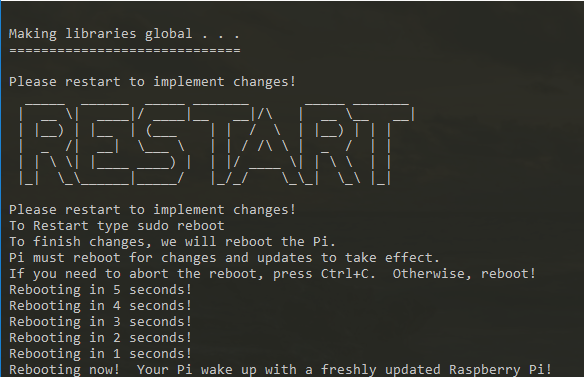
起動後、不要なパッケージができているかもしれないので、autoremoveしておきます。
$ sudo apt-get autoremove
GrovePi+ 接続確認
次のコマンドを打って04と表示されればOKです。
$ sudo i2cdetect -y 1
0 1 2 3 4 5 6 7 8 9 a b c d e f
00: -- 04 -- -- -- -- -- -- -- -- -- -- --
10: -- -- -- -- -- -- -- -- -- -- -- -- -- -- -- --
20: -- -- -- -- -- -- -- -- -- -- -- -- -- -- -- --
30: -- -- -- -- -- -- -- -- -- -- -- -- -- -- -- --
40: -- -- -- -- -- -- -- -- -- -- -- -- -- -- -- --
50: -- -- -- -- -- -- -- -- -- -- -- -- -- -- -- --
60: -- -- -- -- -- -- -- -- -- -- -- -- -- -- -- --
70: -- -- -- -- -- -- -- --
温湿度センサの接続
温度センサを接続します.コネクタがきちんとしているので,向きを間違えることはないです.今回はD8ポートに接続します.


Pythonから温湿度取得
PythonからGroveのデバイスを操作するために次のライブラリが提供されています. www.dexterindustries.com
ページの最初にある動画をみると雰囲気がつかみやすいと思います.
Write Your First GrovePi Program in Python
つまり,grovepiの提供するAPIを使用していますね.
import grovepi
ただgrovepiライブラリがインストールされていなかったためインストールします. (grovepi自体は先ほどクローンしたGrovePiのGrovePi/Software/Python/にあります.)
$ cd GrovePi/Software/Python $ sudo python setup.py install
以下のようにして気温と湿度を取得します.今回はD8ポートにセンサを接続しているのでdht関数の引数に8を与えています.
Python 2.7.9 (default, Sep 17 2016, 20:26:04) [GCC 4.9.2] on linux2 Type "help", "copyright", "credits" or "license" for more information. >>> import grovepi >>> grovepi.dht(8, 0) [24.0, 37.0]
OK! (小数点一桁目まで表示されてますが測定精度はどうなんってたっけ??とりあえず今回はスルー)
Webサーバ化
温湿度が取れることは分かったので,Webサーバ化してREST APIとして取得できるようにします. 今回は,WebフレームワークにFlaskを使用します.
インストール
$ sudo pip install Flask
実装
まあ,こんな感じですね./V1/enviromentにエントリポイントを設けて,温度と湿度をJSONでレスポンスします.
import flask
import grovepi
app = flask.Flask('sensor_api')
@app.route('/V1/enviroment')
def enviroment_handler():
(temperature, humidity) = grovepi.dht(8, 0)
return flask.jsonify(temperature=temperature, humidity=humidity)
if __name__ == '__main__':
app.run()`
サーバを起動してみましょう.
$ export FLASK_APP=app.py # pythonスクリプトを指定 $ flask run --host=0.0.0.0
で,curlなりWebブラウザなどからアクセス
curl http://localhost:5000/V1/enviroment
{
"humidity": 44.0,
"temperature": 23.0
}
OK!
まとめ
- Raspberry PiとGrovePiを接続して,ソフトウェアのセットアップしました.
- Grove温湿度センサを接続して値を取得しました.
- Flaskを使ってWeb APIを作成しました.
参考文献など
8からアップグレードしたWindows10は直接クリーンインストールできるのか?
はじめに
Windows8 proからアップグレードしたWindows 10があります。このWindows10を削除して、新しいPCにWindows10をクリーンインストールする必要ができたので、できるか試してみました。

Microsoft Windows 10 Home Anniversary Update適用版 32bit/64bit 日本語版 (最新)|USBフラッシュドライブ
- 出版社/メーカー: マイクロソフト
- 発売日: 2016/10/07
- メディア: CD-ROM
- この商品を含むブログ (2件) を見る
Windows10をインストールするのにWindows8をインストールしてからアップグレードするのは面倒でイヤなので直接Windows10をクリーンインストールしたいのです。しかも自分の場合、Windows8自体がXPからのアップグレード版なので最悪

なんてことをする必要になったら大変です。Windows10は一度インストールされるとその環境をマイクロソフト社が覚えてくれて2度目からはアクティベーションがかなり簡略化されるという噂も聞いたことがありますが、今回は全く異なったPCです。(OSも未インストール)
最初に結論
結論から言うと、できました。無事アクティベーションされました!
やり方の確認
一応手順を簡単ながら書いておきます。
PCにWindows10のインストーラとするUSBメモリを挿入します。

Windows 10からMediaCreationTool.exeをダウンロードして実行します。
 で書き込んで。。
で書き込んで。。
USBメモリをインストールするPCにつないで、USBからブートします。

プロダクトキーが求められたときに、Windows8のを入力します。


これで、インストール&アクティベーションが無事にできました。
留意点
以前Windows10までアップグレードしたことがあるプロダクトキーで実施しています。 正規のWindows10ライセンスですので、むしろできなかったらメーカーに問い合わせるレベルです笑
あくまでも自分ができたよ、というお話です。
FF15が届いた
出勤前に届いた!
朝,出勤直前にヨドバシカメラの配達員がさっそうと現れて届けてくれました.
キタ━━━━(゚∀゚)━━━━!! FINAL FANTASY XV
制作期間約10年の集大成! いやコンピュータソフトに10年かけるってありえないでしょっと思いつつも楽しみにしてました.いまやってるテイルズオブエクシリアを終えるまでガマンしてプレイするぞ〜.

音楽
それはともかくFF15は音楽もノリノリで楽しんでいます.今回は下村陽子さんが作曲を担当されたようですね.PVを見ただけでもいいなぁって思ってたのですが,このオーケストラ動画を見て感無量でした!
Final Fantasy XV Live at Abbey Road Studios
オリジナルサウンドトラックも予約済みです!

- アーティスト: ゲーム・ミュージック
- 出版社/メーカー: スクウェア・エニックス
- 発売日: 2016/12/21
- メディア: Blu-ray Audio
- この商品を含むブログを見る
とりあえず
今プレイしているRPG(テイルズオブエクシリア)を終えるまでガマンしてから満喫します.音楽は,サントラが届いたら仕事中に聞こうと思います.
